यदि आप संपादन मोड सक्षम करते हैं, तो आप Microsoft Office Excel स्प्रेडशीट में किसी कक्ष में रखे गए सूत्र को देख सकते हैं। इसे खुली शीट के सूत्र पट्टी में भी प्रदर्शित किया जाता है। हालांकि, कभी-कभी आपको मूल्यों की गणना के लिए एल्गोरिदम को एक अलग सेल में नहीं, बल्कि तालिका के सभी कक्षों में देखने की आवश्यकता होती है। एक्सेल पंक्तियों और स्तंभों में मूल्यों के प्रदर्शन को उन सूत्रों के साथ बदलने की क्षमता प्रदान करता है जो उनकी गणना करते हैं।
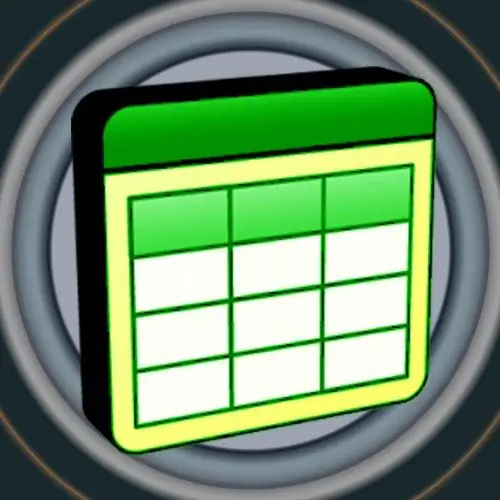
ज़रूरी
सारणी संपादक माइक्रोसॉफ्ट ऑफिस एक्सेल 2007 या 2010।
निर्देश
चरण 1
स्प्रैडशीट संपादक प्रारंभ करें, उस दस्तावेज़ को लोड करें जिसमें आप रुचि रखते हैं, और उसमें आवश्यक शीट खोलें।
चरण 2
Microsoft Excel मेनू पर सूत्र टैब पर क्लिक करें। आपको जिस बटन की आवश्यकता है उसे फॉर्मूला निर्भरता कमांड समूह में रखा गया है, लेकिन उस पर कोई शिलालेख प्रदर्शित नहीं होता है, और चित्र से उद्देश्य की पहचान करना इतना आसान नहीं है। शिलालेख "प्रभावित करने वाली कोशिकाओं" द्वारा निर्देशित रहें - आवश्यक आइकन दाईं ओर रखा गया है, और जब आप माउस पॉइंटर के साथ उस पर होवर करते हैं, तो "सूत्र दिखाएं" शीर्षक वाला एक टूलटिप और उद्देश्य का एक संक्षिप्त विवरण पॉप अप होगा। इस बटन पर क्लिक करें, और एक्सेल उन कक्षों में मानों को सूत्रों से बदल देगा जहां ये सूत्र उपलब्ध हैं। यह सभी स्तंभों के स्वरूपण को बदल देगा - वे बहुत व्यापक हो जाएंगे।
चरण 3
तालिका को उसके प्रारंभिक दृश्य में वापस लाने के लिए, उसी आइकन पर फिर से क्लिक करें। आप बटन के बजाय फ़ार्मुलों को प्रदर्शित करने के मोड को चालू और बंद करने का प्रयास कर सकते हैं, Ctrl सेवा कुंजी के संयोजन का उपयोग कर सकते हैं और एक टिल्ड ~ (रूसी लेआउट में - अक्षर) के साथ एक कुंजी का उपयोग कर सकते हैं। Microsoft की संदर्भ सामग्री में कहा गया है कि ऐसा संयोजन काम करना चाहिए, लेकिन हमेशा ऐसा नहीं होता है।
चरण 4
यदि आपको एक बार के सक्रियण की आवश्यकता नहीं है, लेकिन वर्तमान शीट या पूरे दस्तावेज़ में मानों के बजाय फ़ार्मुलों के निरंतर प्रदर्शन की आवश्यकता है, तो स्प्रेडशीट संपादक सेटिंग्स में संबंधित सेटिंग बदलें। ऐसा करने के लिए, पहले मुख्य एप्लिकेशन मेनू में "विकल्प" आइटम (एक्सेल 2010) का चयन करें या "एक्सेल विकल्प" बटन (एक्सेल 2007) पर क्लिक करें।
चरण 5
अनुभागों को सूचीबद्ध करने वाले कॉलम में, "उन्नत" लाइन का चयन करें, और फिर सेटिंग्स की लंबी सूची को आधे रास्ते तक स्क्रॉल करें। बीच के ठीक नीचे "अगली शीट के लिए विकल्प दिखाएं" शीर्षक वाला एक अनुभाग है। इस लेबल के आगे ड्रॉप-डाउन सूची में शीट या संपूर्ण दस्तावेज़ का चयन करें, और फिर "सूत्र दिखाएं, उनके मान नहीं" बॉक्स को चेक करें। ठीक क्लिक करें और सूत्र स्प्रेडशीट की कोशिकाओं में दिखाई देंगे।







